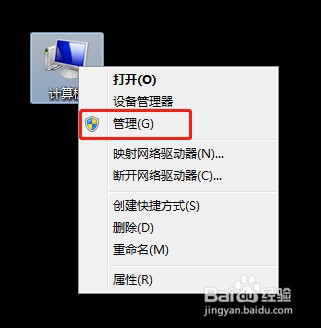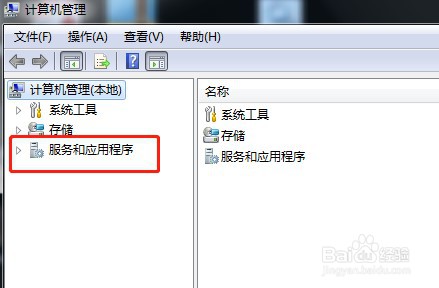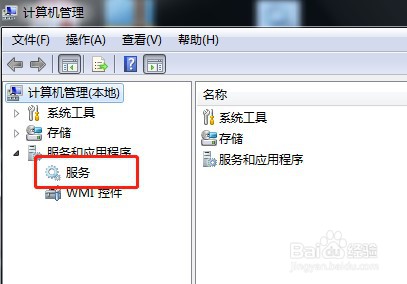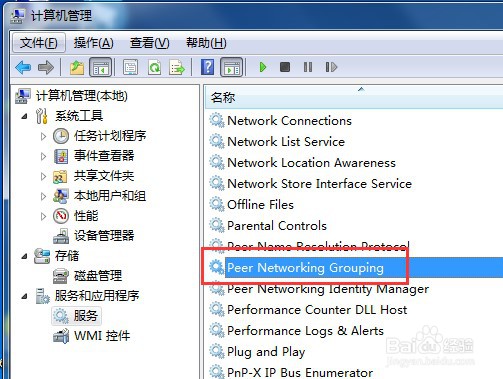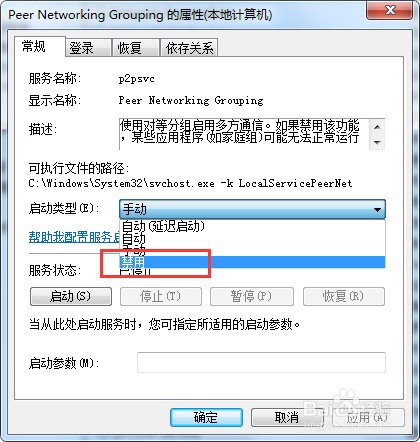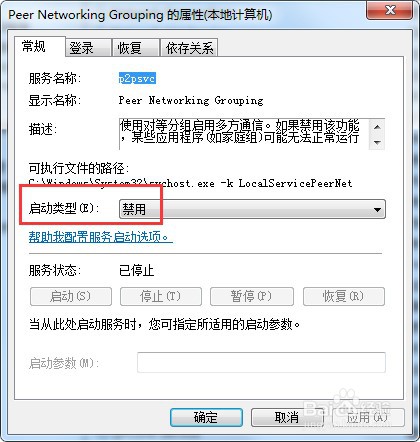win7系统怎么禁用服务Peer Networking Grouping
1、右击电脑桌面的【计算机】图标
2、在弹出来的菜单里面,点击【管理】
3、在计算机管理界面,点击【服务和应用程序】
4、再点击【服务和应用程序】栏目下面的【服务】
5、在服务列表里面找到Peer Networking Grouping,并双击
6、启动类型选【禁用】,然后点击【确定】
7、这样服务Peer Networking Grouping就被禁用了
声明:本网站引用、摘录或转载内容仅供网站访问者交流或参考,不代表本站立场,如存在版权或非法内容,请联系站长删除,联系邮箱:site.kefu@qq.com。
阅读量:30
阅读量:76
阅读量:53
阅读量:51
阅读量:89